GOOGLE FOTOS DEIXARÁ DE SER GRATUITO? O QUE EU FAÇO AGORA?
Google drive utilizará seu espaço para fotos e vídeos deixará de ser gratuito para consumo acima de 15GB a partir de 01/06/2021. Quer mais que isso? Precisará pagar para ter esse espaço... E aí? O que eu posso fazer?
Antes de mais nada, veja onde seu espaço está sendo consumido.
0 - ANÁLISE PRELIMINAR DO PROBLEMA
0.1 - Entre no gmail e procure, no rodapé (logo abaixo das mensagens) um iconezinho na frente da mensagem de armazenamento... Como na figura abaixo:
0.2 - Verifique se seu problema realmente é no google fotos. Se for no Google Fotos ou no Google Drive, pode ser que isso lhe ajude.
A princípio o ideal é você ter um backup e fazer upload do máximo de fotos/vídeos de forma gratuita o possível. Então aqui vai minha dica se esse for seu problema:
1 - RECUPERE SEU ARMAZENAMENTO.
Se você não é um entusiasta da fotografia em altíssima definição, provavelmente não perceberá a diferença de uma foto reduzida pelo google da original da câmera. Então, minha primeira recomendação é que você recupere seu armazenamento do google fotos. Para isso, siga os seguintes passos:
1.1 - entre em fotos.google.com.
1.2 - entre na engrenagem e verifique se há um botão chamado RECUPERAR ARMAZENAMENTO
2 - FAÇA DOWNLOAD DE SEUS ARQUIVOS E ORGANIZE-OS
Assisti um vídeo no youtube que ensina a fazer download dos arquivos do google drive e google fotos. Em resumo é só solicitar ao google um link de download desses dados que o google vai criar um arquivo para download e te enviar para um email, para você baixá-lo depois. Pode demorar alguns minutos ou algumas horas para você receber o link. Se sua internet for boa, recomendo seguir esse passo e baixar o que te interessar... Então siga as dicas abaixo:
2.1 - Entre no Google Takeout;
2.2 - Clique em DESMARCAR TUDO;
2.3 - Marque apenas GOOGLE FOTOS (Se você for grandinho e souber o que está fazendo, pode baixar outros dados também, tá? Mas a princípio recomendo fazer só o que estou falando mesmo);
2.3.1 - clique em TODOS OS ÁLBUNS E FOTOS INCLUÍDOS se quiser selecionar ou desmarcar alguns...
2.4 - clique em PRÓXIMA ETAPA
2.5 - Em frequência, deixe EXPORTAR UMA VEZ (tá... se você for grandinho pode alterar aqui...);
2.6 - Deixe o formato como ZIP e escolha o tamanho do download.
2.6.1 - Se não sabe escolher, é o seguinte: Se sua internet for mais de 10gbps, pode escolher 50GB numa boa. Se sua internet for uma bosta, escolha um tamanho menor... Mas eu não diminuiria muito, pois se você tiver 13GB de fotos e vídeos para baixar, por exemplo, e escolher 50GB, ele vai fazer um download único de 13GB. Se escolher 1GB, você vai ter que fazer download de 13 arquivos de 1GB cada...
2.7 - Depois de concluída essa etapa, um link será enviado para seu email. Esse email pode demorar uma hora ou mais para chegar. Dependendo do tamanho do download, o link pode demorar algumas horas para chegar... então relaxe e olhe seu email depois de fazer janta... depois de ir fazer compras... Sei lá... Beeem depois...
2.8 - Recebendo o link, você clica, faz download, organiza suas fotos da forma que quiser num hd e bora para o passo 3...
3 - CRIE UMA CONTA DE BACKUP E SALVE SUAS FOTOS DE FORMA (QUASE) ILIMITADA:
Até o dia 31/05/2021, você ainda pode armazenar de forma gratuita seus arquivos. Fiz esse tutorial após armazenar 170 GB dentro de minha conta gratuita e ficar assim, ocupando apenas 6,57 na minha conta google... Então resolvi criar uma de backup só pra jogar minhas fotos pra lá e liberar de vez minha conta google pra coisas pessoais... Então minha dica, nessa etapa, é:
3.1 - Abra uma guia anônima no navegador e entre em gmail.
3.2 - Clique em CRIAR CONTA, escolha PARA MIM e siga os passos...
3.2.1 - Uma dica que dou aqui é criar uma conta que você não utilizará para email. Por exemplo... Se seu email do gmail for "#####@gmail.com", crie um chamado "fotos.#####@gmail.com" ou "backup.#####@gmail.com" ou "documentos#####@gmail.com". Não repasse esse email pra ninguém e não vai ser "mais um email para tomar conta" e sim apenas uma conta de backup mesmo.
3.3 - Faça download no pc do GOOGLE BACKUP AND SYNC, para Windows
3.4 - Instale e siga o passo a passo pra fazer login com a conta recém criada.
3.4.1 Na hora de escolher os arquivos, desmarque tudo e clique em ESCOLHER PASTA, onde você realmente escolherá as pastas que deseja sincronizar.
3.4.2 - onde está QUALIDADE ORIGINAL, mude para ALTA QUALIDADE. Esse é o ponto mais importante... Ele dá uma comprimida nas fotos, porém as fotos que o google conseguir comprimir não irão comprometer o armazenamento.
3.4.3 - Marque a opção FAZER UPLOAD DE FOTOS E VIDEOS ADICIONADOS RECENTEMENTE AO GOOGLE FOTOS
3.4.4 - Desabilite a função de dispositivos USB e cartões SD. Se fizer falta pra você, habilite depois.
Pronto. Feito isso, deixe seu computador se divertindo aí durante a noite e aguarde a sincronização. É provável que ainda que você armazene uns 200GB de fotos e vídeos, se seguir essas dicas, não tenha usado nem 3GB de espaço na nova conta.
Tá.. Mas e depois de junho? O que acontece com o que passou de 15GB?
Nada. O google não contará esses arquivos como espaço ocupado. É só não excluir de lá que ele não ocupará espaço.
Não é muito explicar... Mas essa dica só funciona se você CONCLUIR OS PROCEDIMENTOS até 31/05/2021, ok?
Boa sorte... E espero ter ajudado.
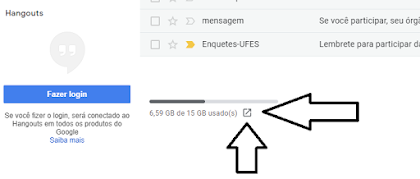




Comentários
Postar um comentário
O que eu recebo com minhas postagens? Comentários. Bons ou ruins. Agradeço sua colaboração.